win7安装ghost系统出现有报毒或者其它提示的情况
 方砖大叔
方砖大叔
04月15日 09:38
此文约为463字,阅读需要2分钟
在安装ghost系统出现有报毒或者其它提示的情况一般的情况时误报,特别国产的杀毒软件,尽可能的选择国外大厂,例如麦咖啡,卡巴卡斯,小红帽等。
1、在文件夹中,找到你下载好的win7系统,鼠标右键该系统文件,选择【装载】。
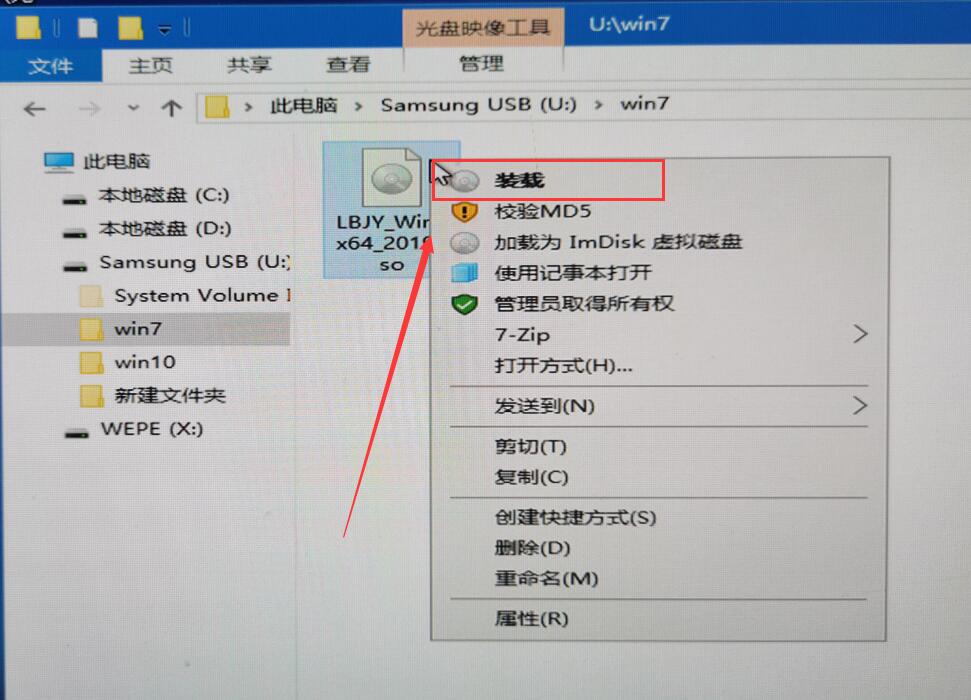
2、然后会弹出一个文件夹,我们直接鼠标双击【一键安装系统】就行了。
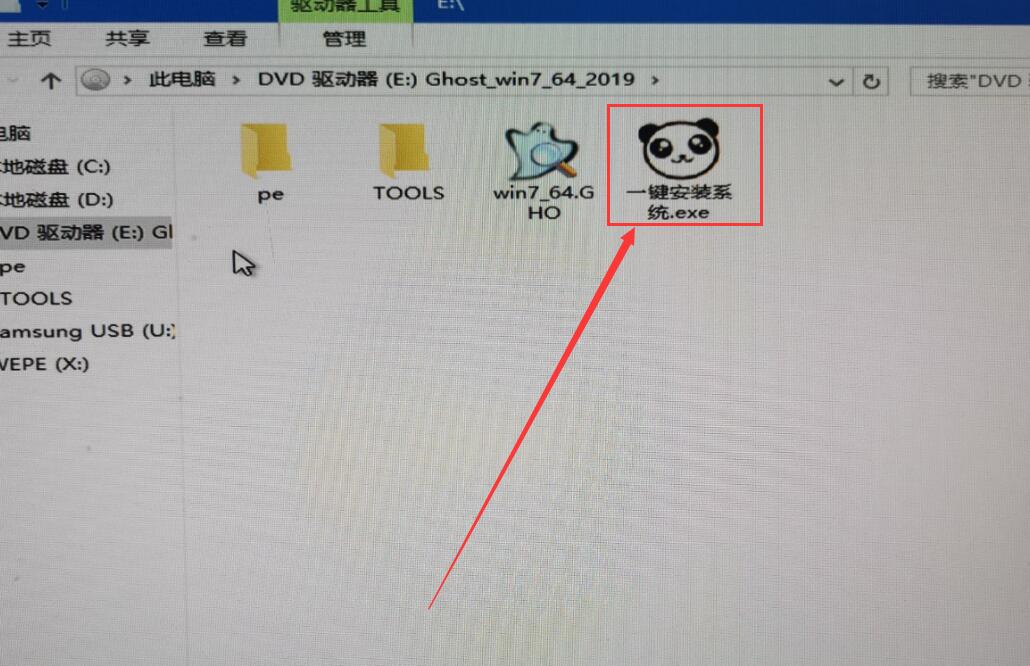
3、假如出现有报毒或者其它提示的情况,请执行以下步骤,如果没有,略过3-5步骤。
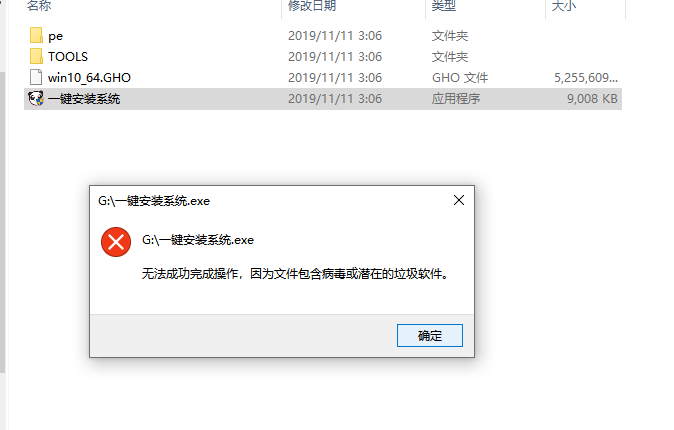
4、提示报毒后,桌面右下角会弹出提示,我们点击该提示。
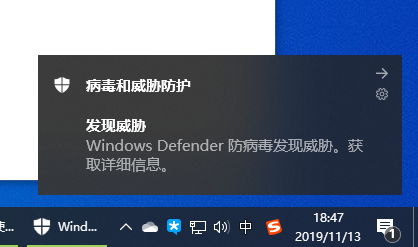
5、在下方的选择栏目中,选择【允许在设备上】就可以正常的进行安装了。
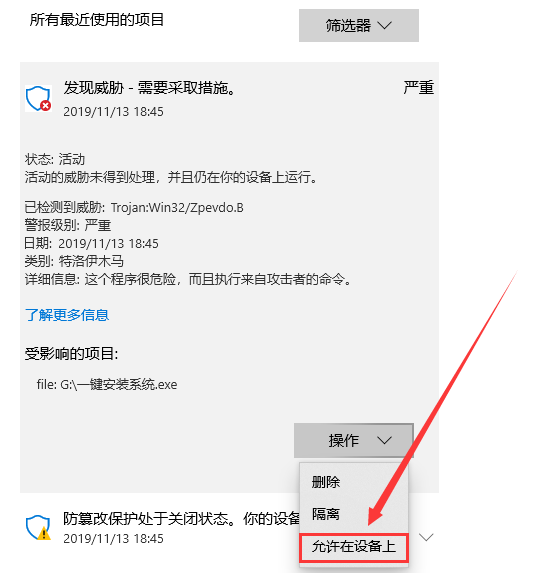
6、然后会弹出磁盘选择界面,我们默认选择安装在系统盘【C盘】。
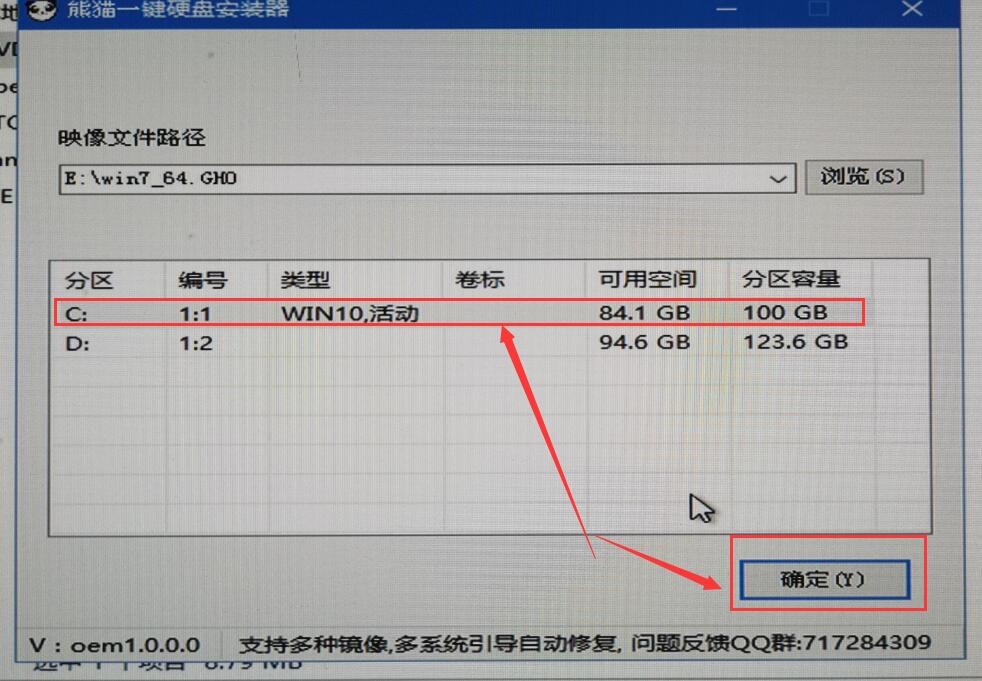
7、然后会弹出还原确认窗口,点击【确定】即可自动安装。
PS:此后的所有步骤,全部为自动安装,无须操作,直至系统安装完毕后。
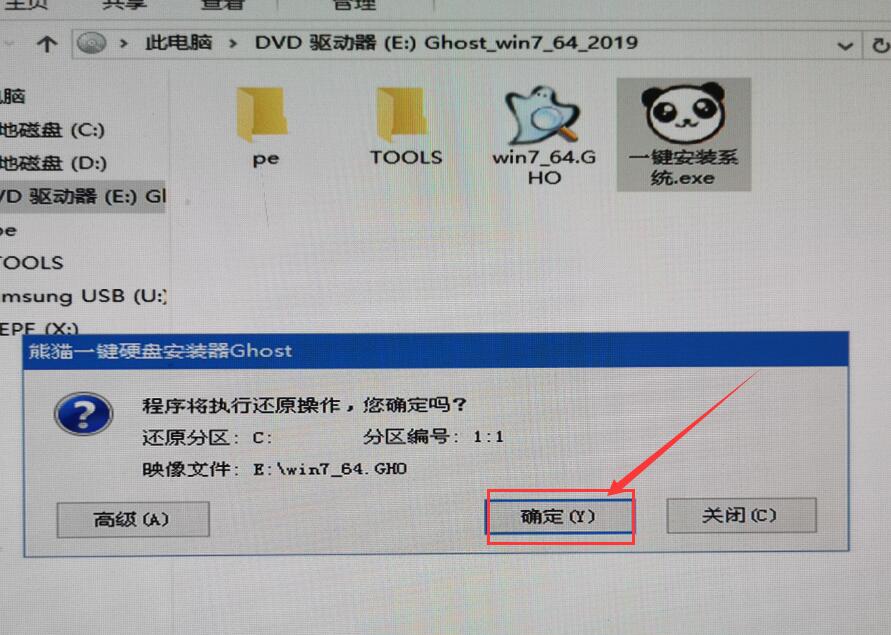
8、正在Ghost还原电脑系统设置,请耐心等待。
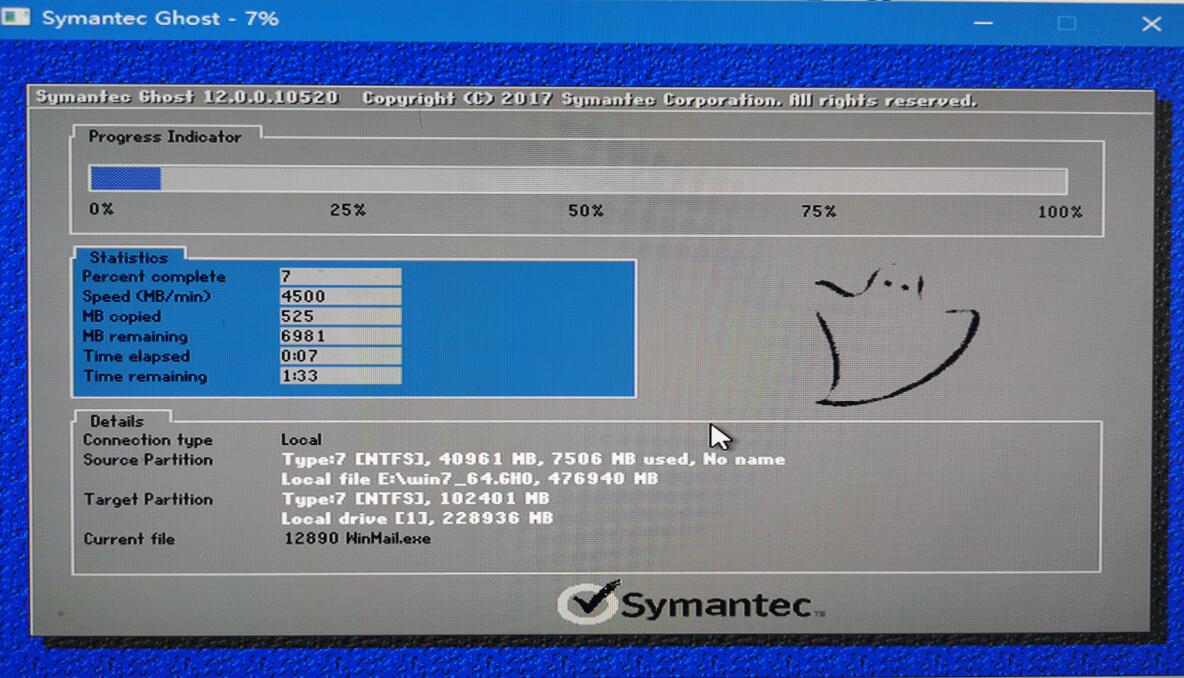
9、然后系统会为用户们自动安装驱动程序,全过程无需操作。
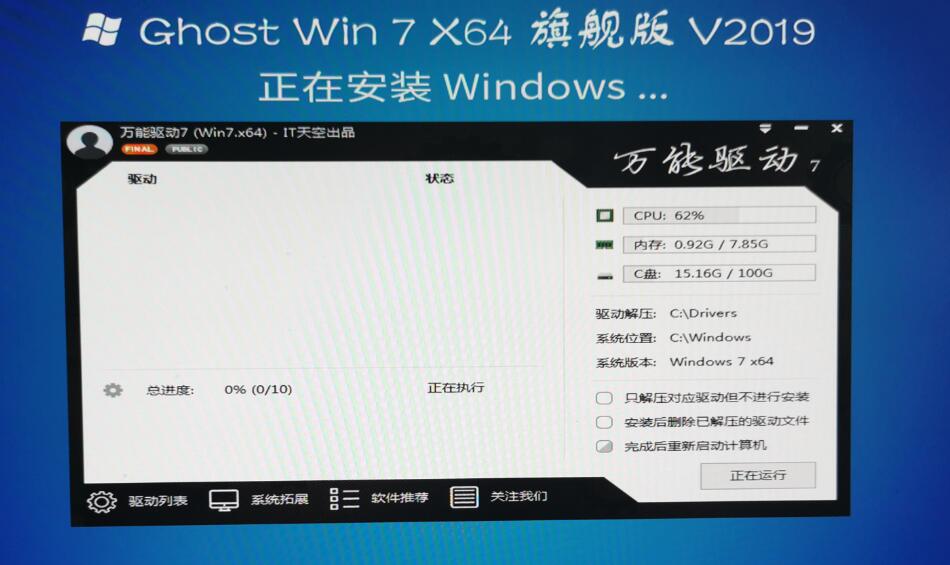
10、为用户们安装必备的驱动程序,以免系统安装成功后,系统无法正常使用。
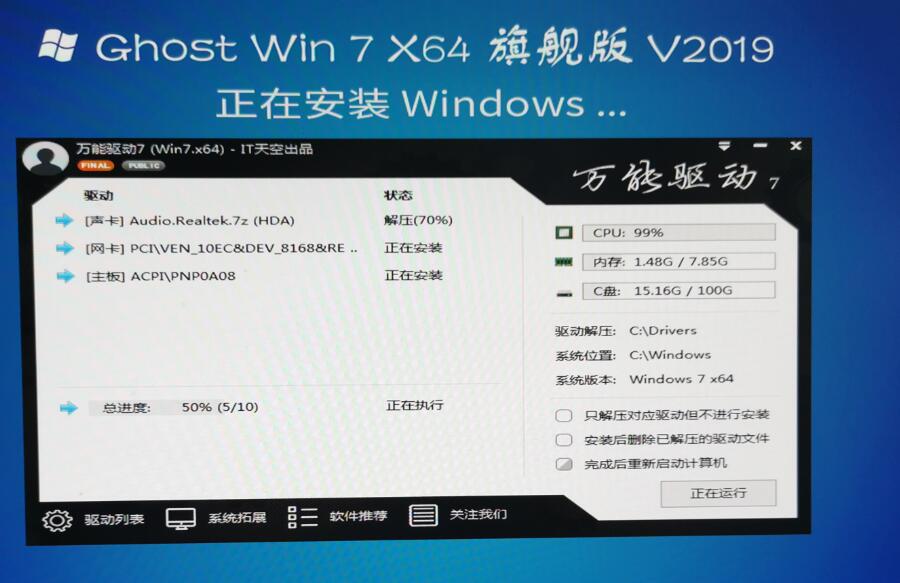
11、Windows系统即将安装完毕,耐心稍等。
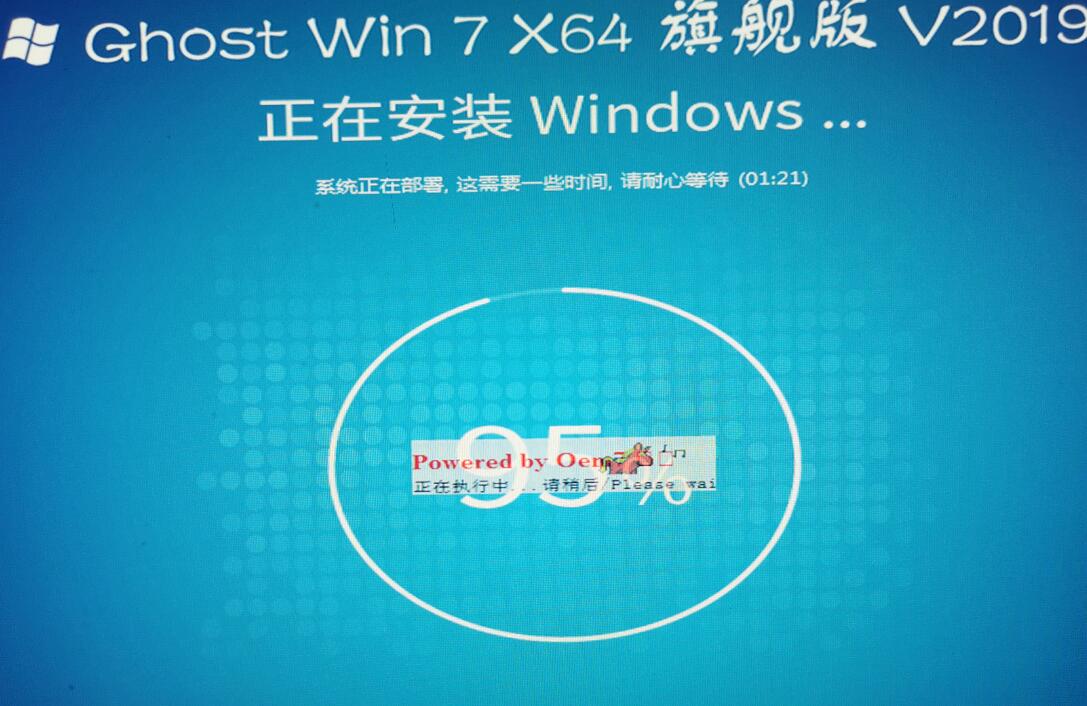
12、系统安装完毕,正在配置系统内部设置。
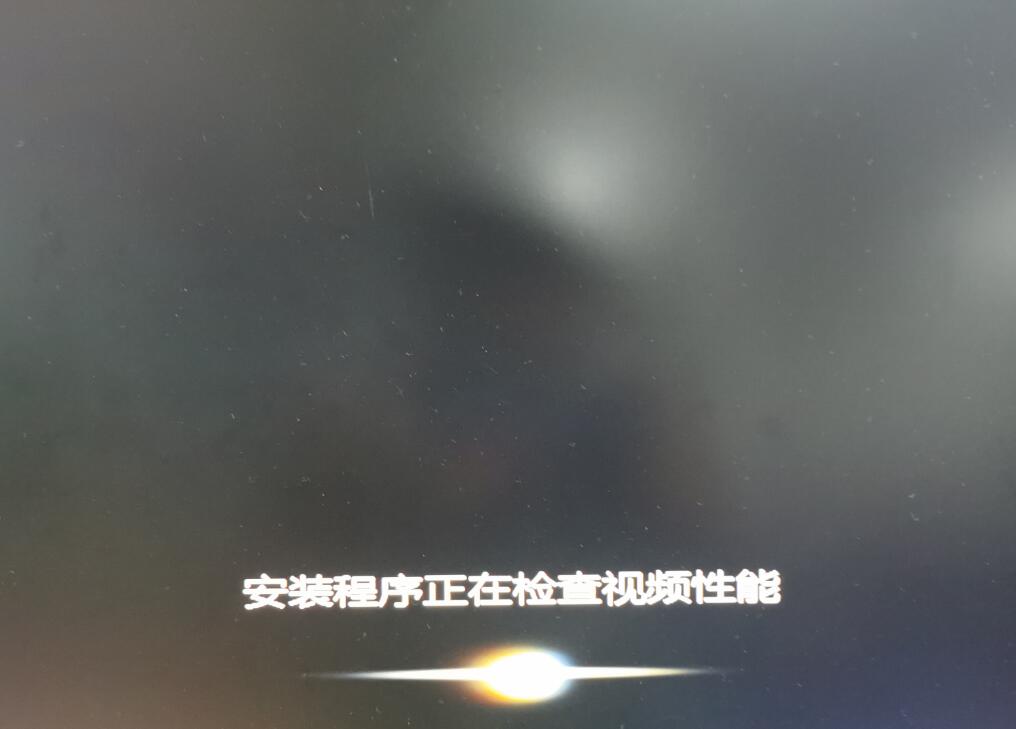
13、系统优化完毕后,重启即可正常使用。
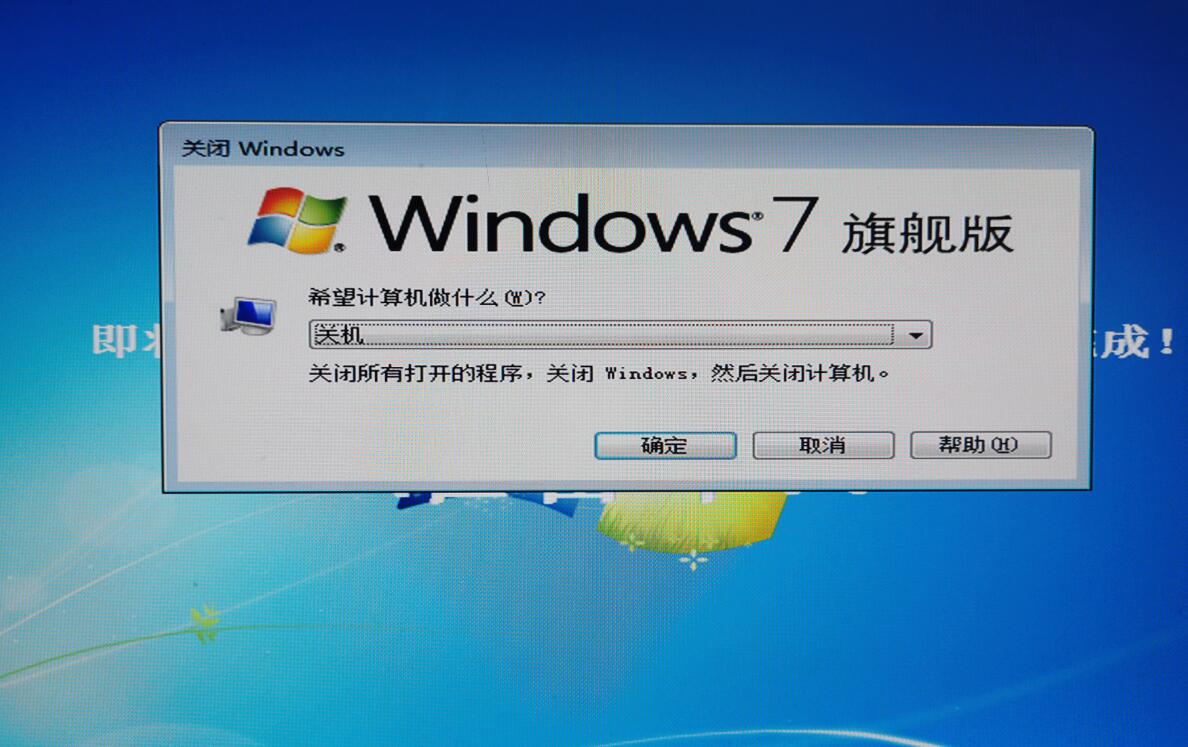
未知的网友